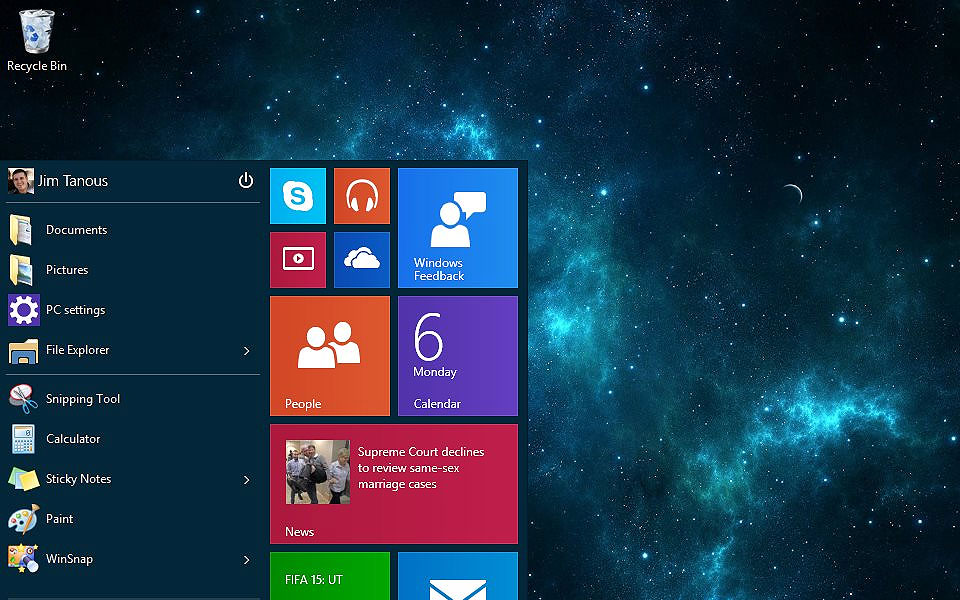در این مقاله به صورت تصویری ، آموزش رمز گذاری روی پوشه ها در ویندوز را یاد بدهیم. با ما همراه باشید.
در سیستم عامل ویندوز ، در پنجره Properties فایل ها و فولدر ها ، در قسمت پایین و کنار چک باکس های Hidden و Read-only با دکمه ای به نام Advanced مواجه می شوید. دکمه Advanced به معنی مشخصه های پیشرفته است و در ادامه با کاربرد آن آشنا می شویم.
روی پوشه ای که میخواهید بر روی آن رمز بگذارید کلیک راست نموده و گزینه Propertices را انتخاب نمایید. پس از آن پنجره ای برای شما باز می شود که می توانند مانند یکی از دو شکل زیر باشد :
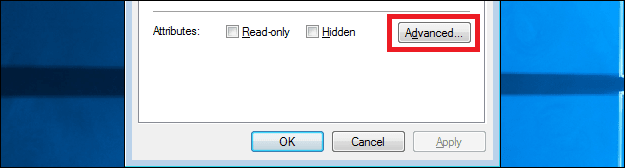
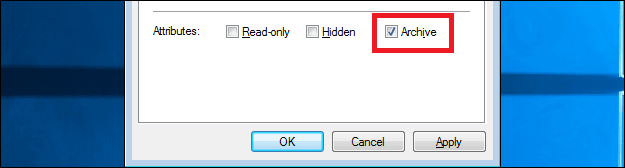
در عکس اول شما گزینه آرشیو که مخصوص تنظیمات فایل ها و رمزگذاری روی آنهاست را می بینید. اما در عکس دوم با چک باکسی به اسم آرشیو مواجه می شوید . حال میخواهیم بدانیم که دلیل آن چیست ؟
قابلیت فشرده سازی و رمز گذاری برا تمامی فایل ها وجود ندارد و فقط فایل هایی که روی درایو هایی با فرمت NTFS ذخیره شده اند ، قابل رمزگذاری و فشرده سازی هستند. فایل سیستم های قدیمی مانند FAT چنین قابلیتی ندارند وبرای همین در آنها به جای گزینه Advanced با چک باکس Archive رو به رو می شوید.
پس از اینکه گزینه Advanced را فشار دادید ، پنجره ای برای شما باز می شود که به کمک آن می توان فایل ها را رمزگذاری یا فشرده سازی کرد. دو چک باکس آخر این صفحه به ترتیب برای فشرده سازی فایل و رمزگذاری روی آنها هستند.
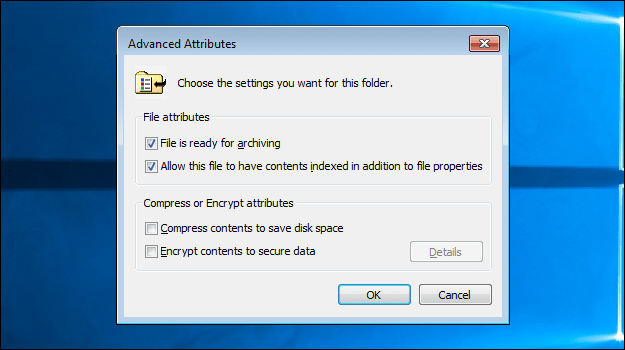
به همین سادگی و بدون نیاز به هیچ برنامه جانبی رو پوشه ها و فایل هاتون رمز بذارید و از امن بودن اونها مطمعن بشید. البته حتما برای نصب ویندوز از فایل سیستم های NTFS استفاده نمایید تا امکان فشرده سازی و رمزگذاری برایتان فعال باشد.